In diesem Tutorial wirst du lernen, wie du Designs in Printify hochladen kannst. Printify bietet eine benutzerfreundliche Plattform, um deine individuellen Designs auf verschiedene Produkte, wie zum Beispiel Pencil Cases, zu drucken. Wir werden die Schritte durchgehen, die notwendig sind, um ein Design erfolgreich hochzuladen und anzupassen. Egal, ob du bereits Erfahrung im Designen hast oder neu in diesem Bereich bist – diese Anleitung wird dir helfen, deine Kreativität in die Tat umzusetzen.
Wichtigste Erkenntnisse
- Du kannst Designs von verschiedenen Quellen, wie deinem Computer, Dropbox oder Google Drive, hochladen.
- Es gibt verschiedene Funktionen, um das Design zu bearbeiten, einschließlich Größenanpassung, Positionierung und Textaddition.
- Du kannst Designs duplizieren und verschiedene Ebenen für deine Grafiken verwenden, um den perfekten Look zu erzielen.
- Nach dem Speichern deines Designs wird es automatisch in deinem Konto gesichert.
Schritt-für-Schritt-Anleitung
Um ein Design in Printify hochzuladen und anzupassen, folge diesen Schritten:
Beginne, indem du dich in dein Printify-Konto einloggst. Gehe zu dem Produkt, das du gestalten möchtest, wie zum Beispiel ein Pencil Case. Dort solltest du die Option "Start designing" finden. Klicke auf diesen Button, um den Design-Bereich zu betreten.
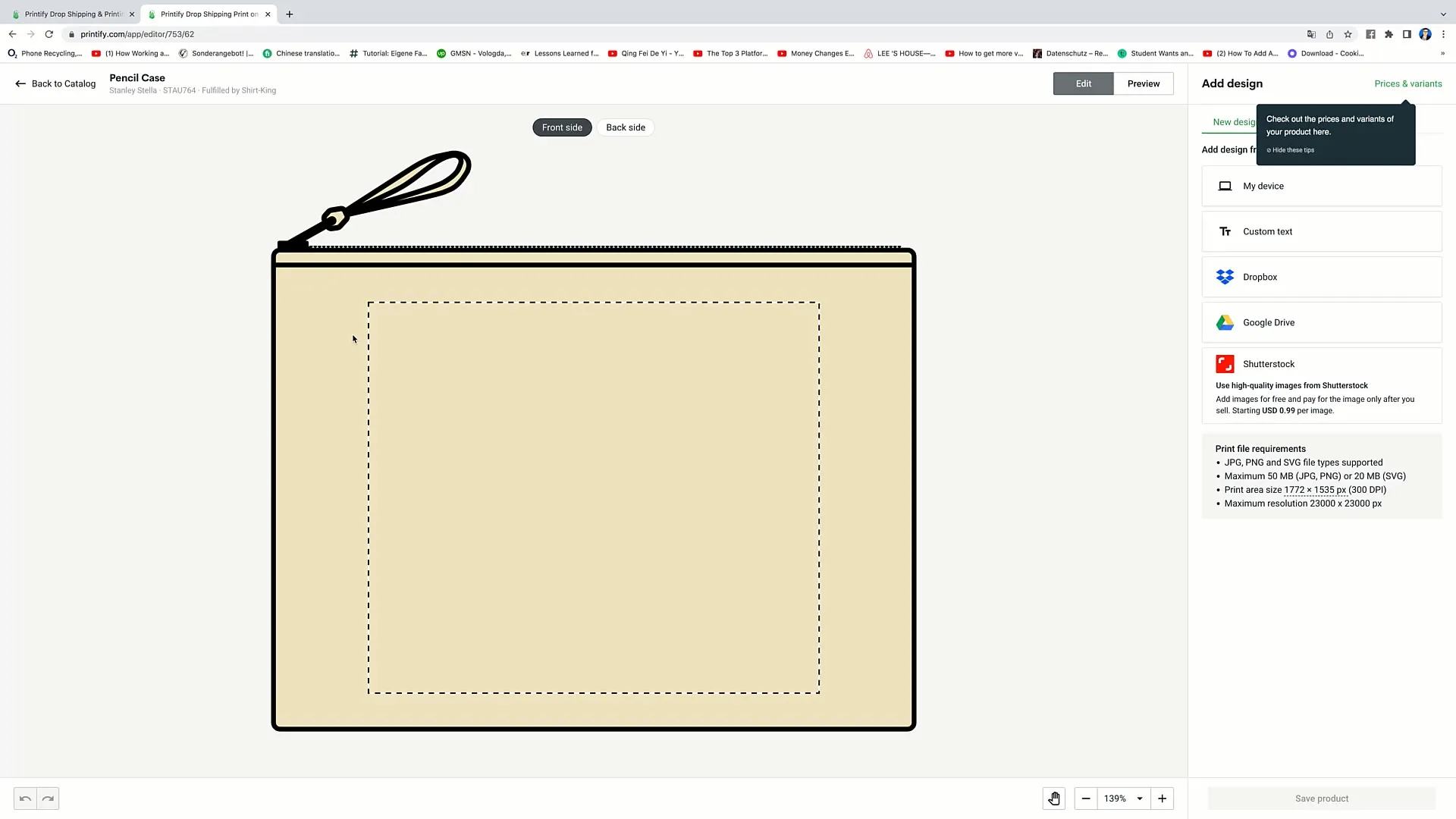
Im Design-Bereich angekommen, siehst du zwei Hauptfunktionen, die du nutzen kannst: die "Edit"-Funktion und die "Preview"-Funktion. Wenn du auf "Preview" klickst, kannst du dir ansehen, wie das Produkt mit deinem Design aussehen wird. Zunächst haben wir noch kein Design, aber nachdem du ein Design hochgeladen hast, kannst du es in der Vorschau betrachten.
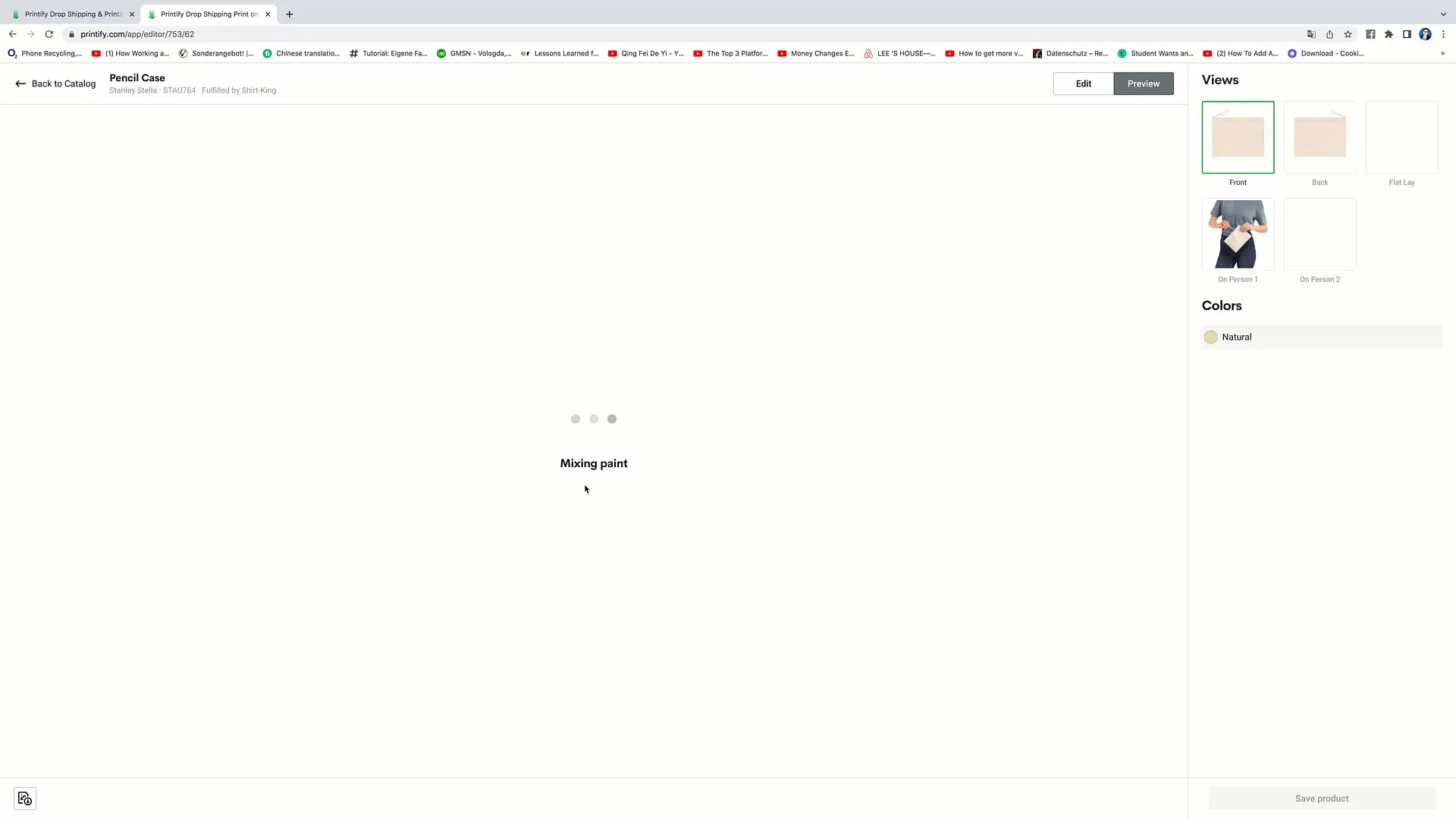
Bevor du jedoch die Vorschau ansiehst, solltest du auf "Edit" klicken, um dein Design hochzuladen. Du hast die Möglichkeit, ein Bild von deinem Computer hochzuladen, Text hinzuzufügen oder Designs aus verschiedenen Quellen wie Dropbox oder Google Drive zu importieren. Du kannst sogar Bilder von Shutterstock kaufen, wenn du magst.
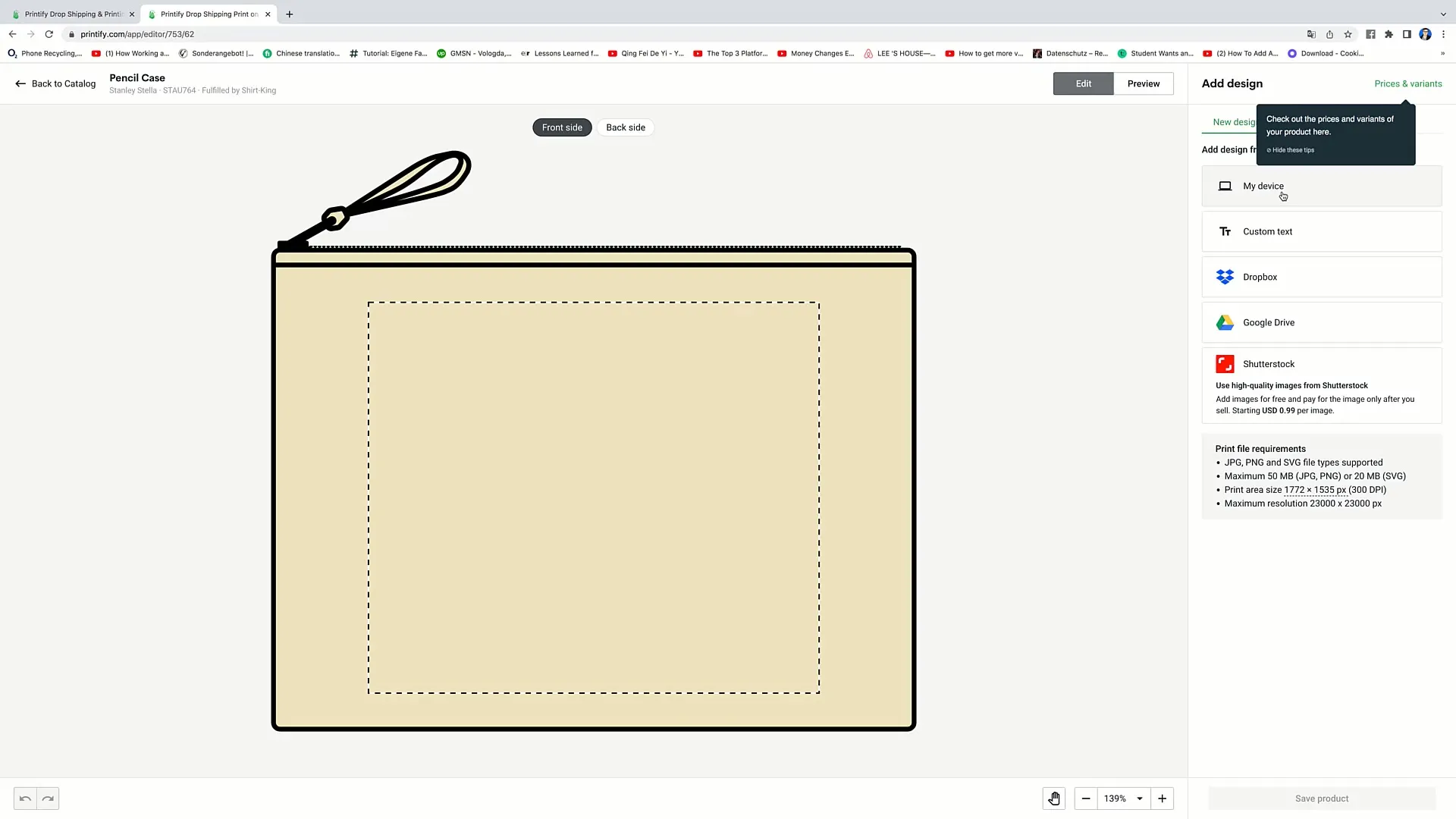
Für dieses Beispiel wähle ich die Option "Library" aus, da ich bereits Designs hochgeladen habe. Angenommen, ich möchte ein Herz-Design verwenden. Klicke einfach darauf, um es in das Designfeld zu übertragen.
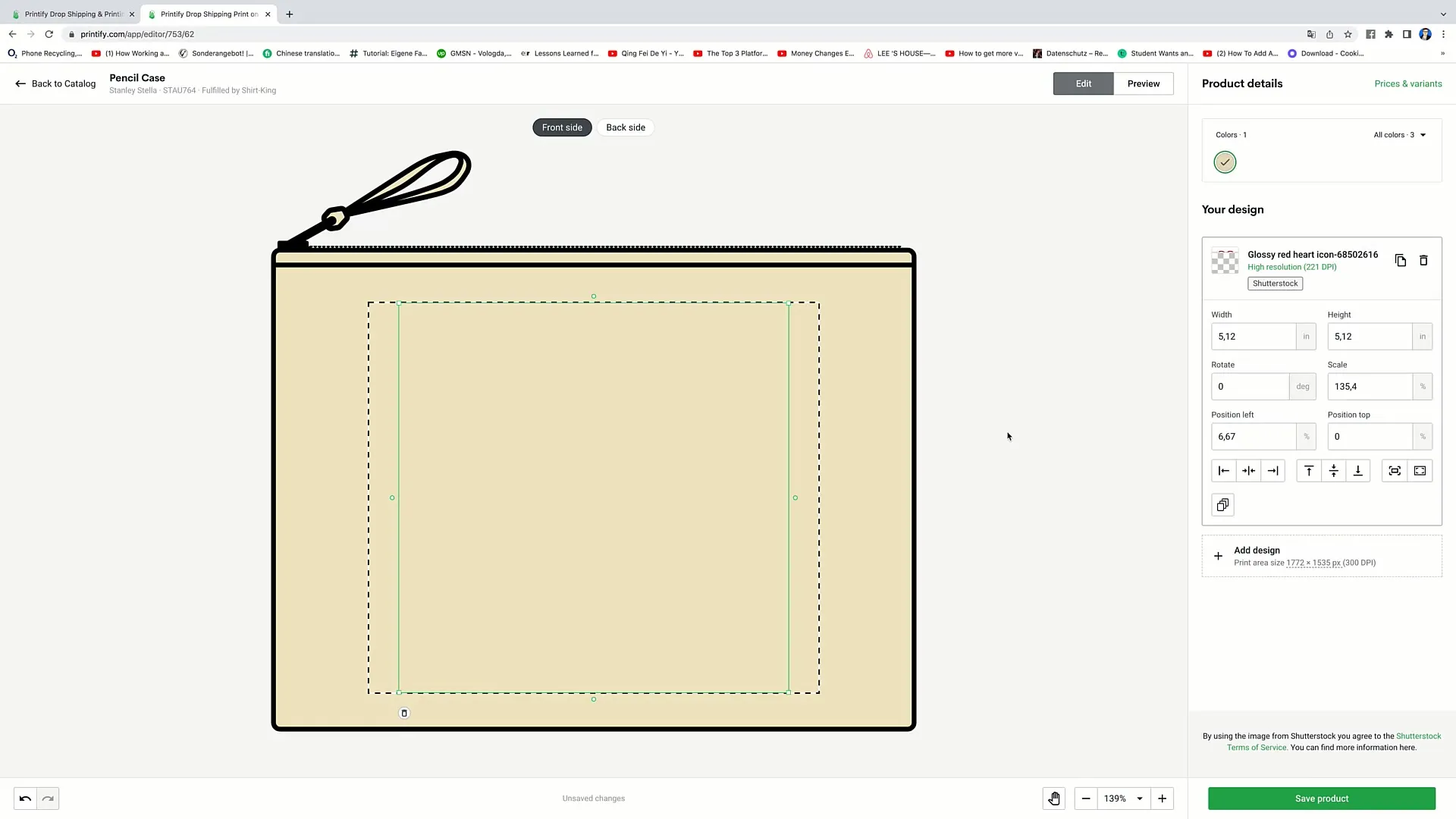
Das Herz-Design erscheint nun auf deinem Pencil Case. Du kannst die Größe und Position des Designs anpassen, indem du die Regler an den Ecken benutzt. Ziehe, um das Design breiter, kleiner oder in eine andere Position zu bringen.
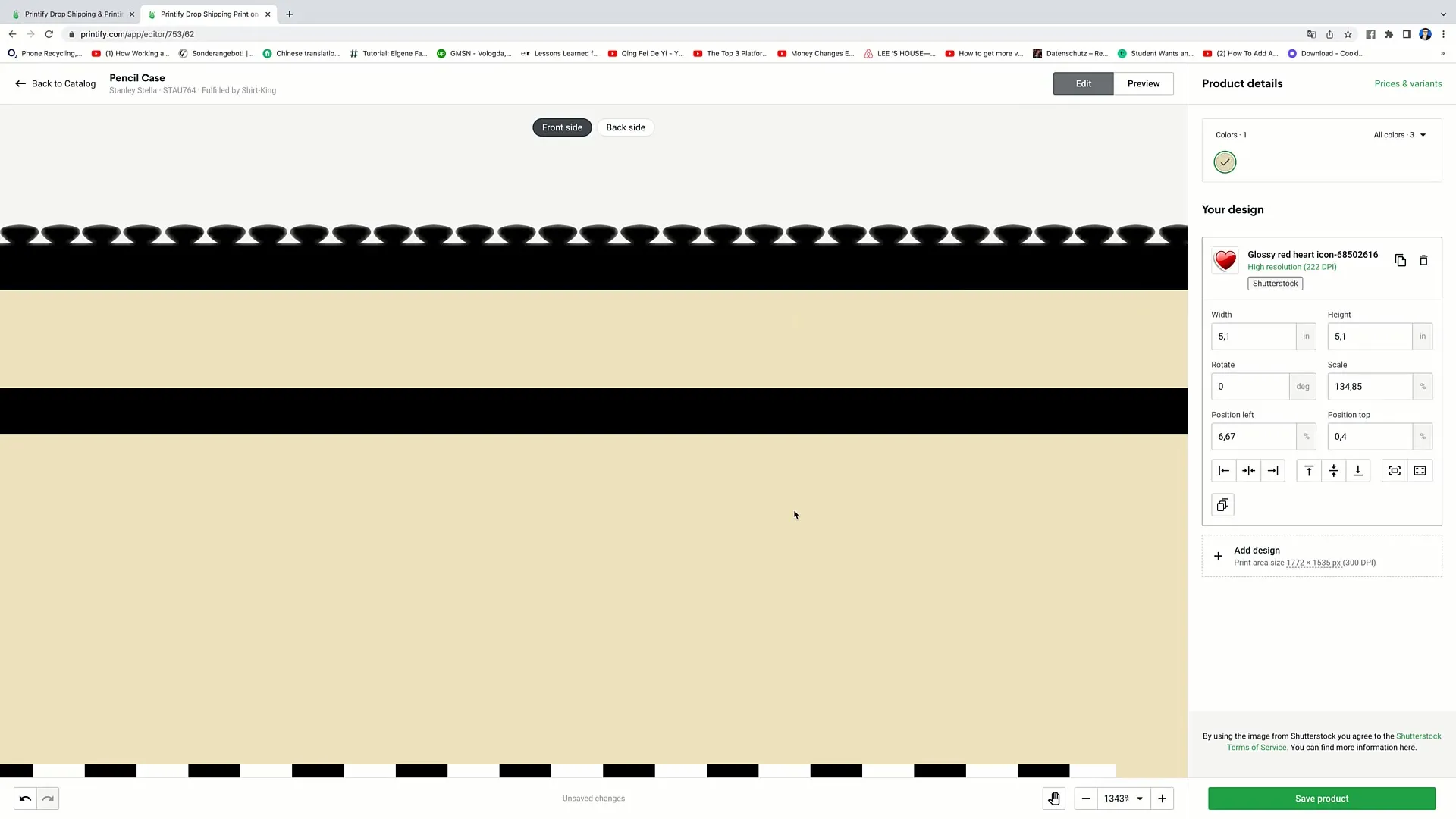
Falls du ein anderes Design verwenden möchtest, kannst du das Herz ganz einfach löschen, indem du auf die Tonne klickst und dann wieder in deiner Library nach einem neuen Design suchst, zum Beispiel einem Emoji. Klicke einfach auf das Emoji, um es hinzuzufügen, und passe die Größe und Position des neuen Designs an.
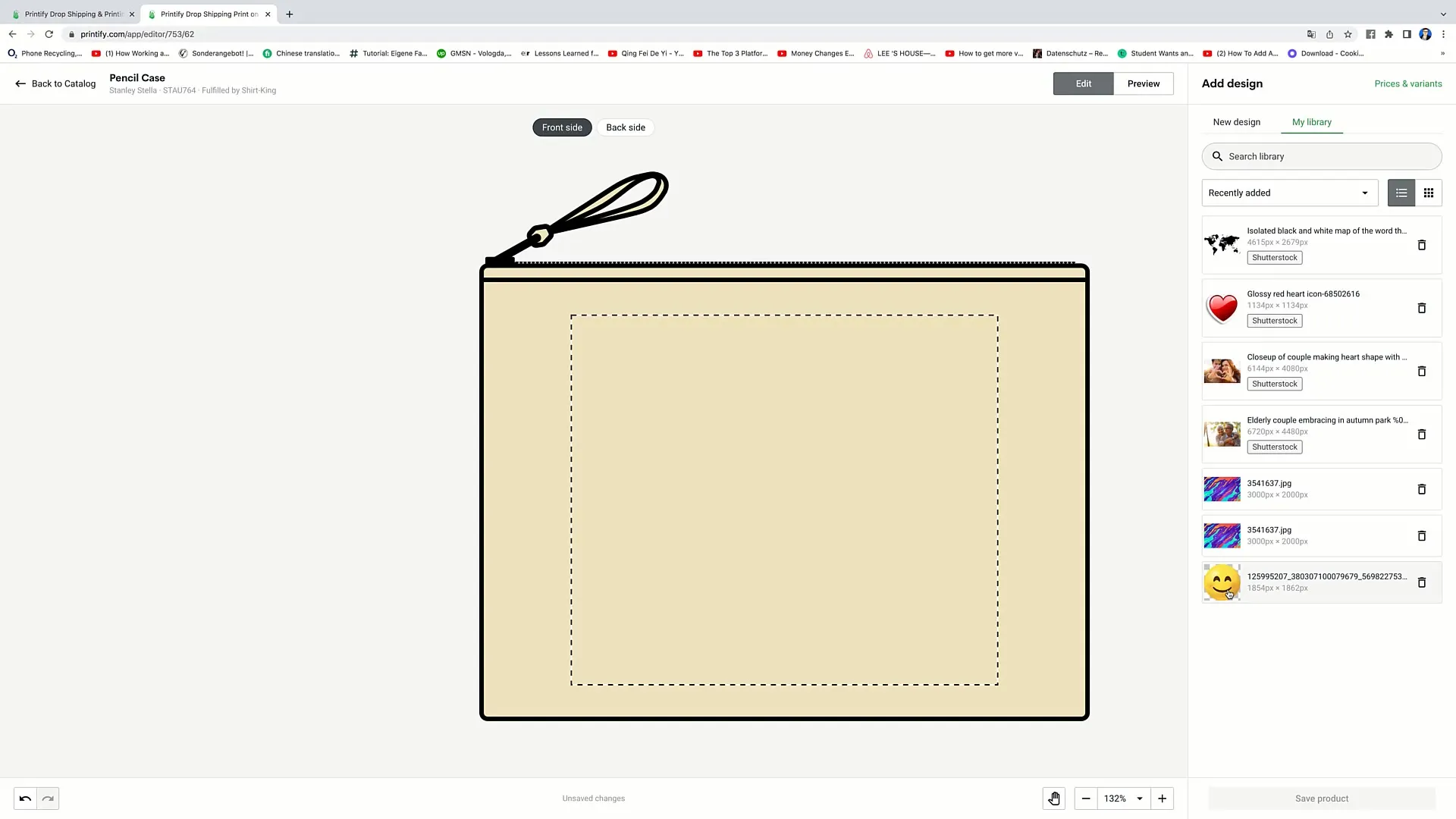
Du kannst das Design jederzeit skalieren, indem du es näher an das Produkt heranziehst oder weiter wegziehst. Außerdem kannst du entscheiden, ob das Design linksbündig, rechtsbündig oder zentriert sein soll, indem du die entsprechenden Optionen benutzt. Bei kleineren Designs wird sich dies deutlicher bemerkbar machen.
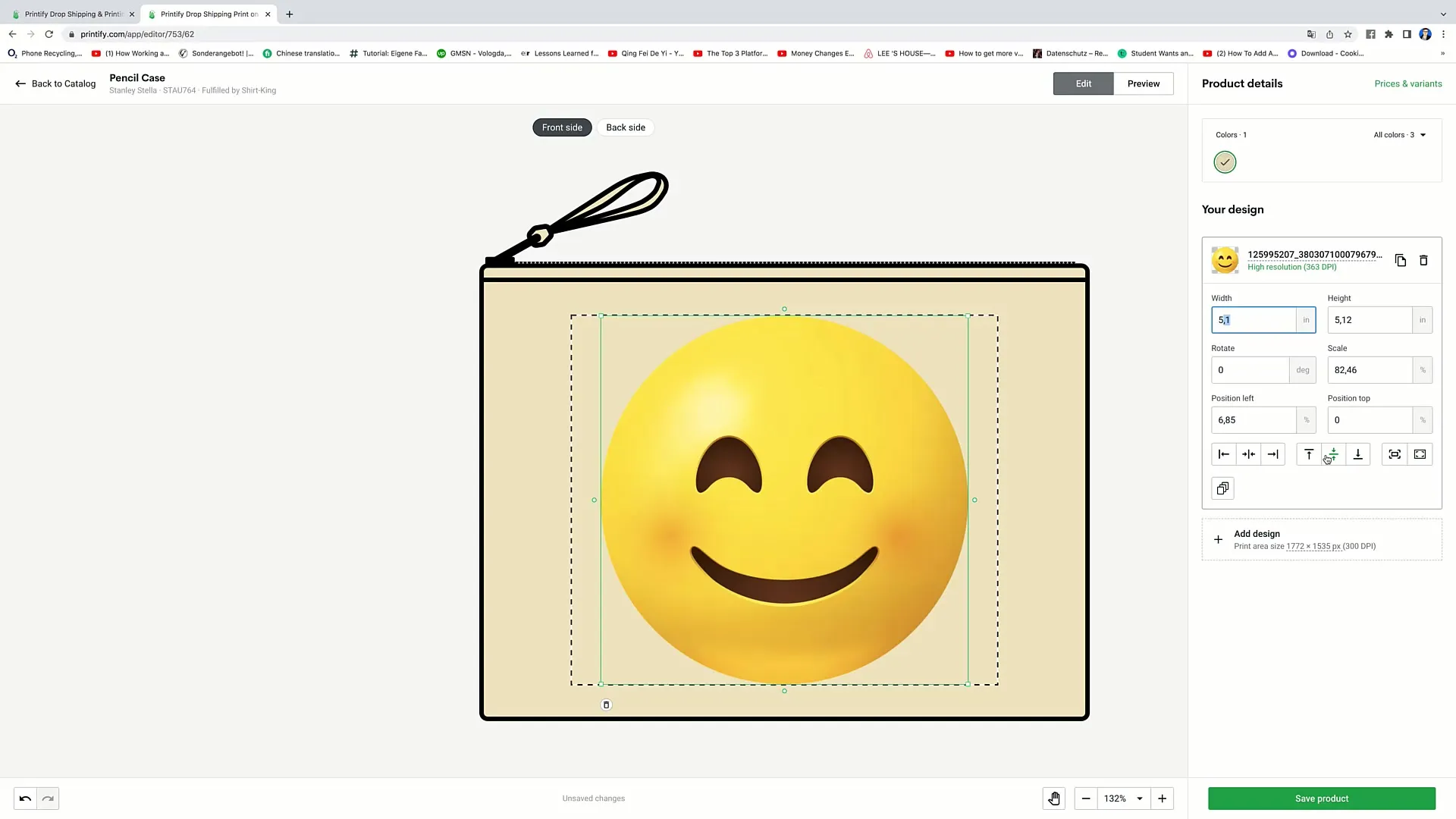
Hast du mehrere Designs und möchtest ein Design duplizieren? Klicke einfach auf die Duplizieren-Funktion, und das Design wird kopiert. Du kannst dann das Duplikat neu positionieren oder anpassen, wie du es möchtest.
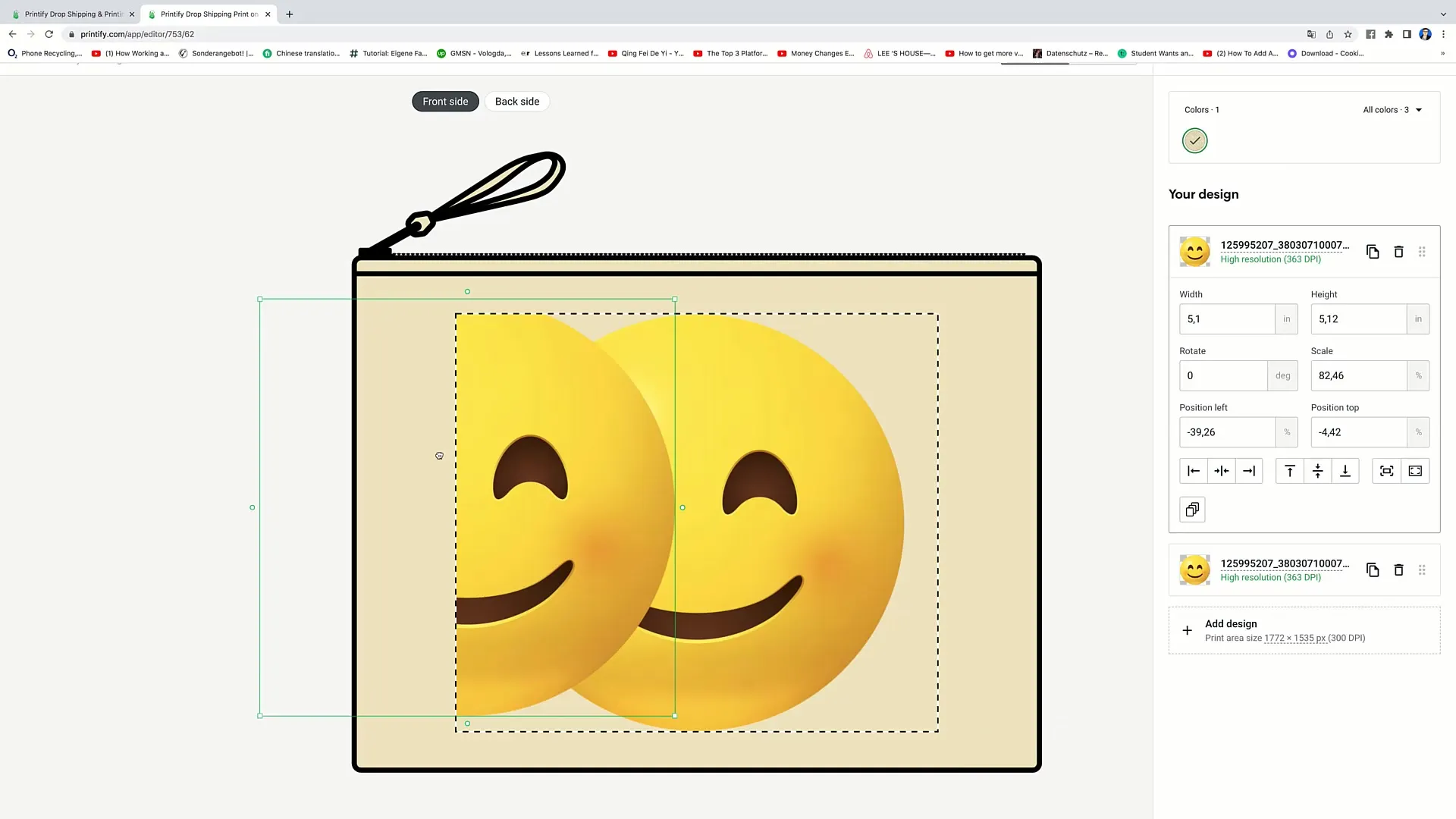
Wenn du weitere Texte hinzufügen möchtest, kannst du auch das "Custom Text"-Tool verwenden. Füge den gewünschten Text ein, wähle eine Schriftart aus und passe die Größe nach deinen Vorstellungen an. Verschiebe den Text einfach an die gewünschte Stelle.
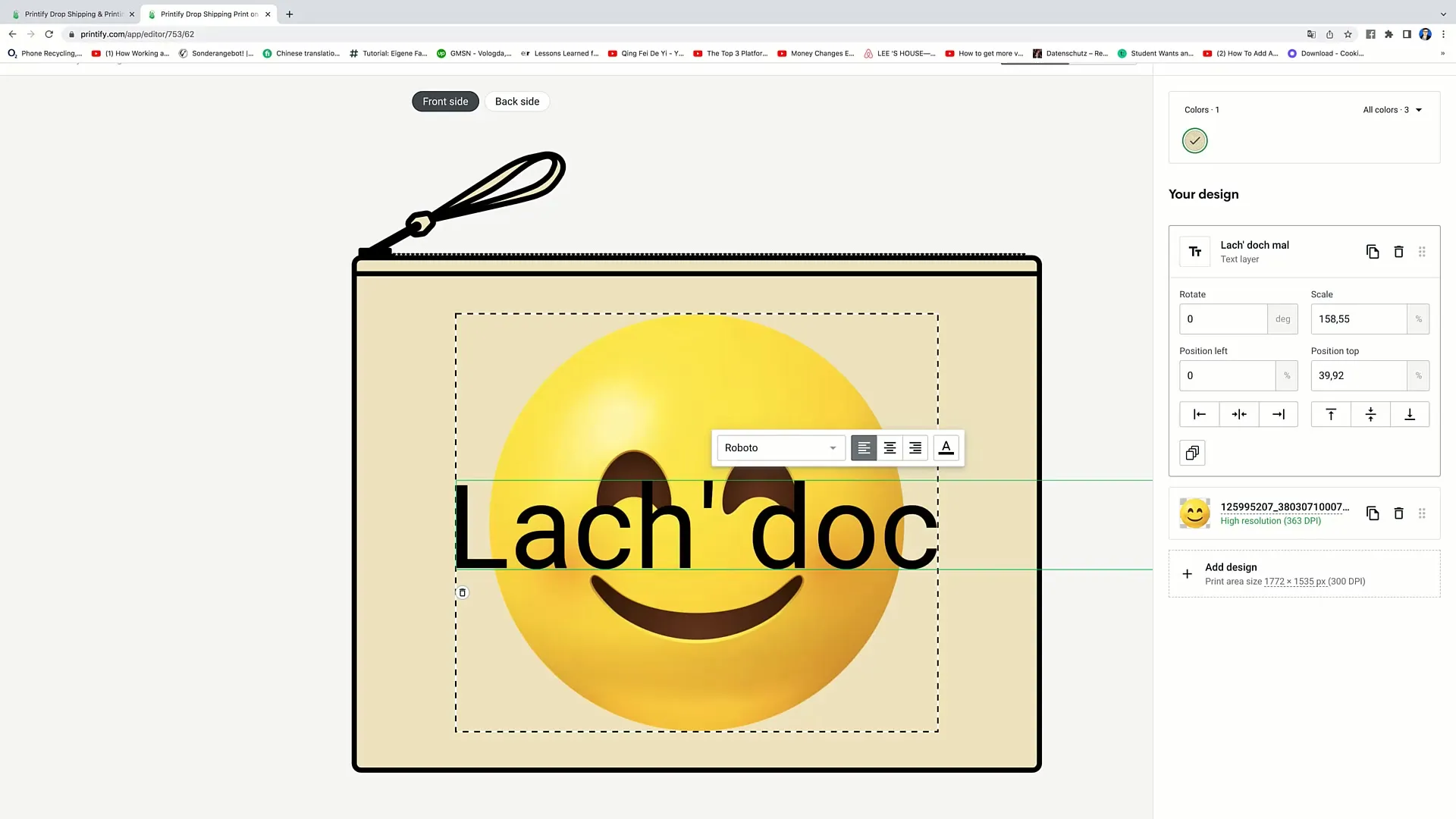
Jedes Mal, wenn du Änderungen vornimmst, kannst du zurück zur Design-Auswahl und die verschiedenen Optionen wie Text oder Designs kombinieren. Wenn du mit deinem Design zufrieden bist, klicke auf „Save product“, um das Produkt in deinem Konto zu speichern.
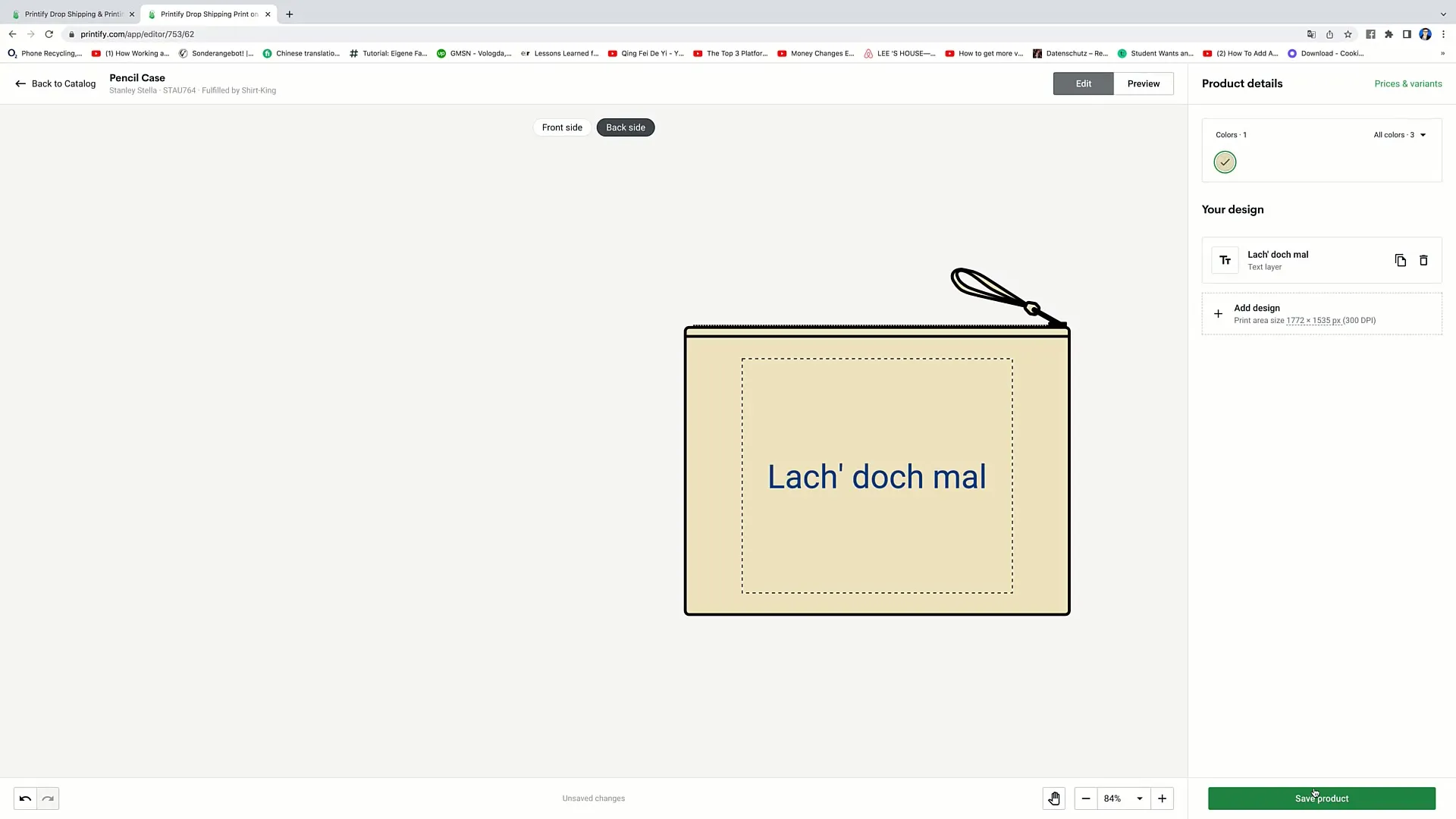
Fertig. Jetzt wurde dein Design erfolgreich in deinem Printify Konto gespeichert und du siehst die Pencil Case mit der Kooperationsnummer und weiteren relevanten Informationen. Wenn du möchtest, kannst du das Produkt weiter bearbeiten, duplizieren oder löschen.

Zusammenfassung
In dieser Anleitung haben wir Schritt für Schritt durch den Prozess des Hochladens von Designs in Printify geführt. Du hast gelernt, wie man Designs fügt, anpasst und speichert, und wie man die verschiedenen Funktionen der Plattform effektiv nutzt, um die besten Ergebnisse für deine Produkte zu erzielen. Mit diesen Fähigkeiten bist du gut gerüstet, um deine Designs kreativ auszudrücken.
Häufig gestellte Fragen
Wie lade ich ein Design in Printify hoch?Klicke auf "Start designing", wähle "Edit", und lade dein Design von deinem Computer oder einer anderen Quelle hoch.
Kann ich Designs von verschiedenen Geräten hochladen?Ja, du kannst Designs von deinem Computer, Dropbox, Google Drive und Shutterstock hochladen.
Wie kann ich die Größe meiner Designs anpassen?Du kannst die Ecken des Designs ziehen oder die entsprechenden Regler benutzen, um die Größe und Position anzupassen.
Kann ich Text zu meinem Design hinzufügen?Ja, du kannst das "Custom Text"-Tool verwenden, um Text hinzuzufügen und anzupassen.
Was passiert, wenn ich auf "Save product" klicke?Dein Design wird in deinem Printify-Konto gespeichert und ist bereit für den Verkauf oder die Bearbeitung.


